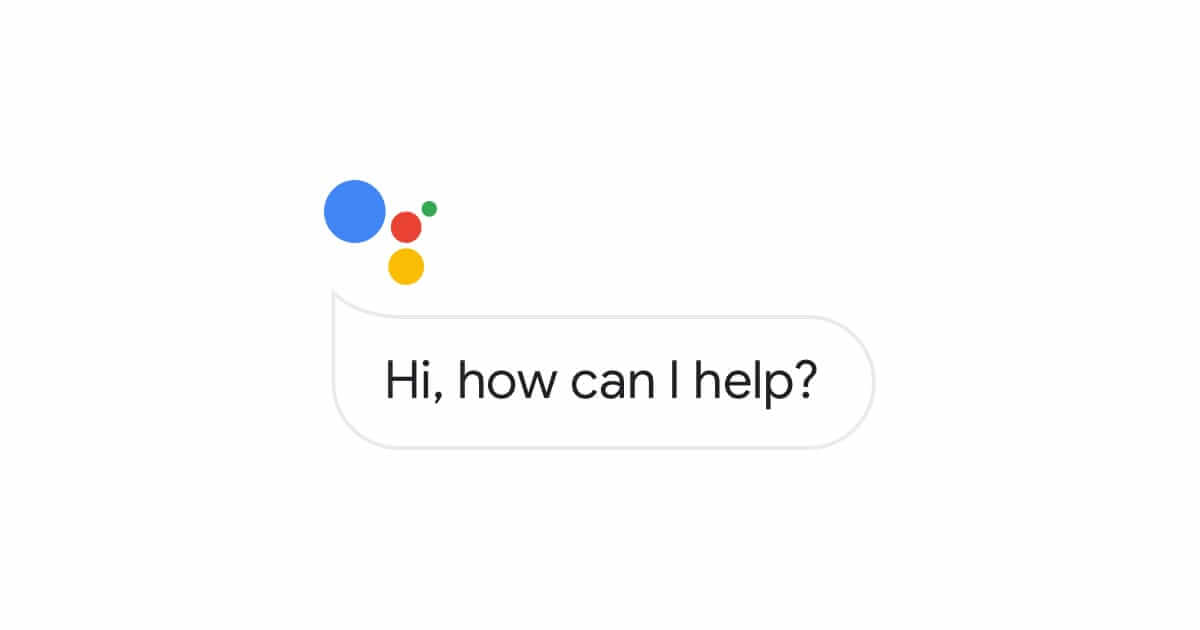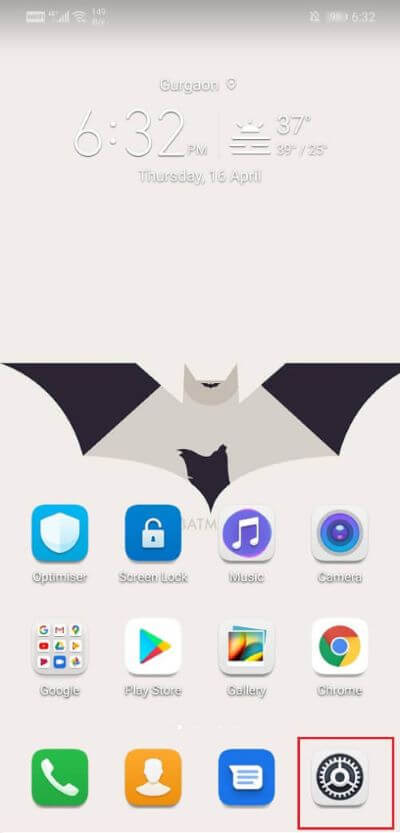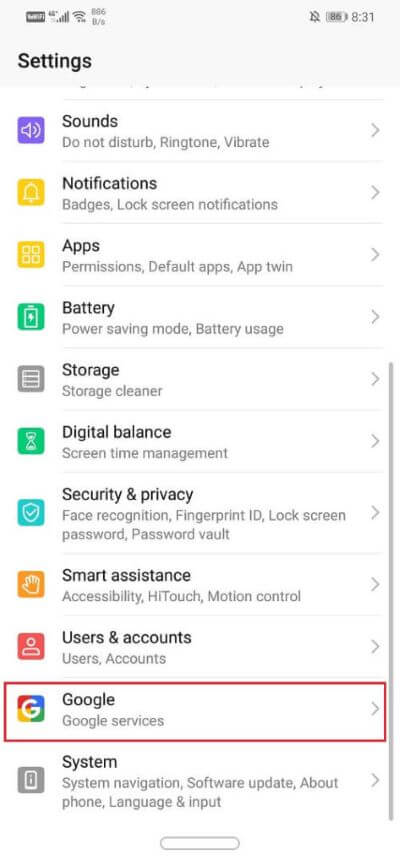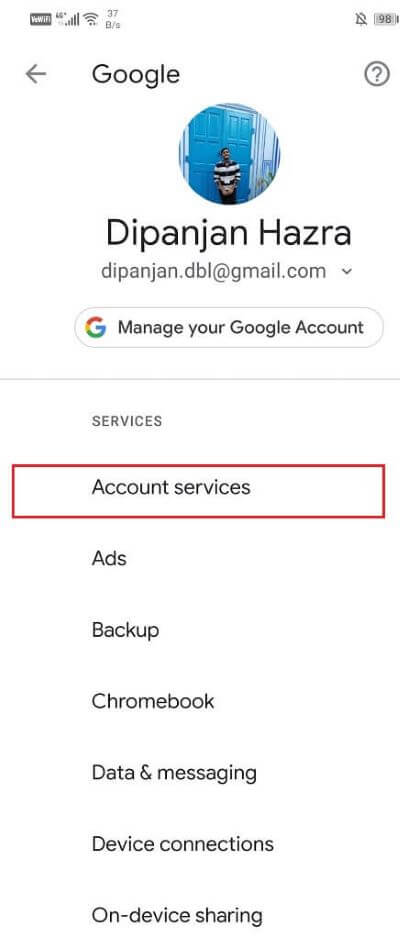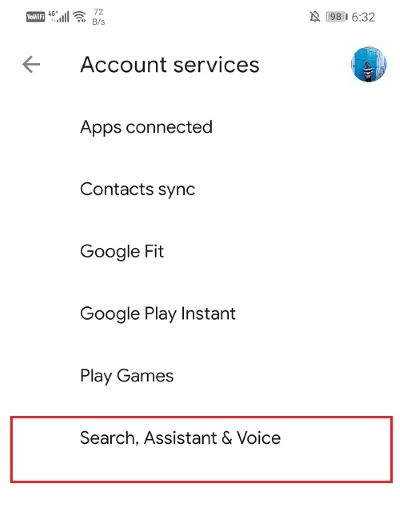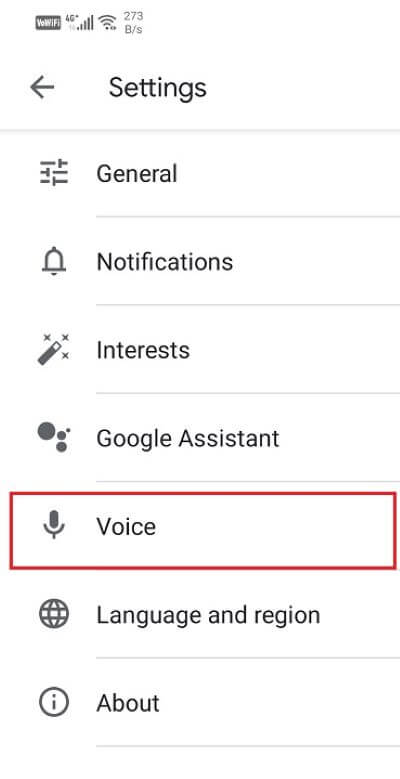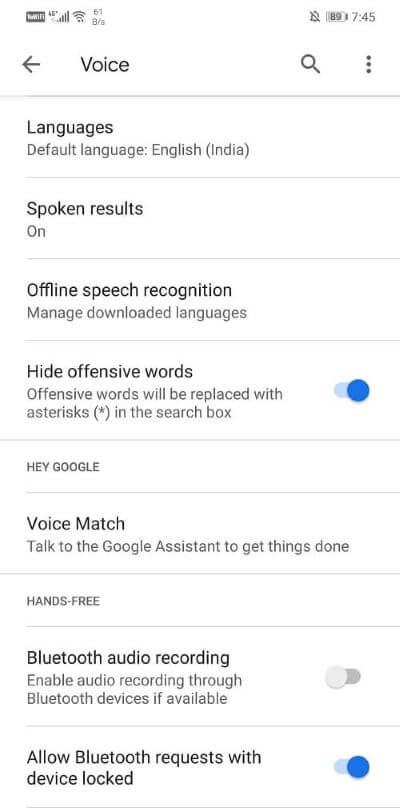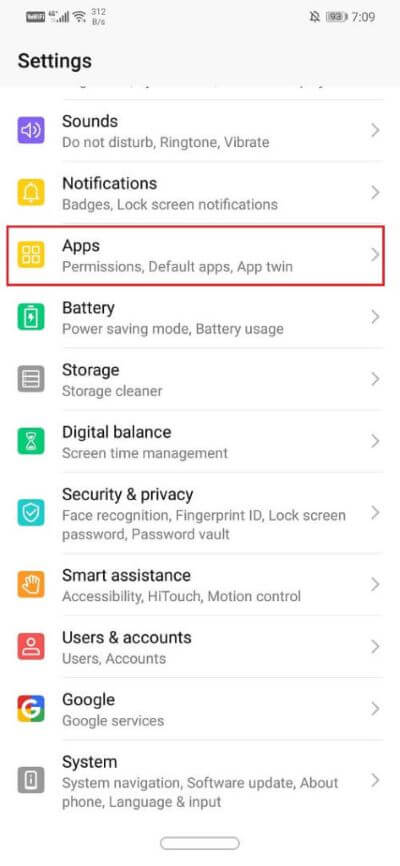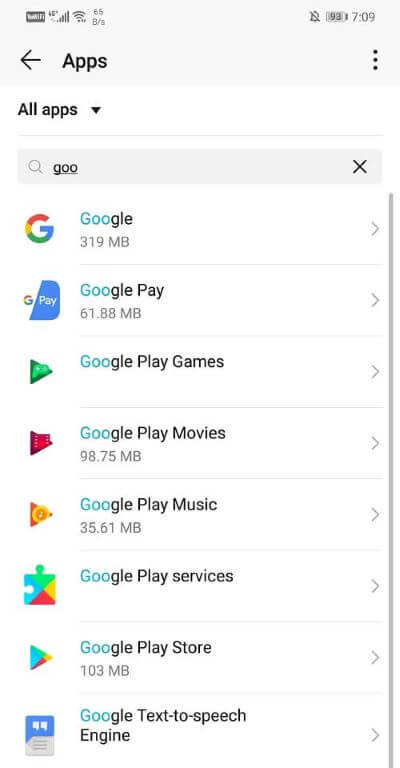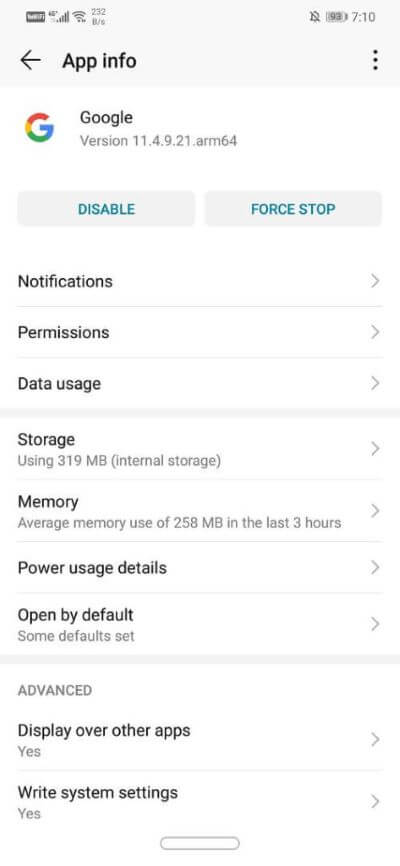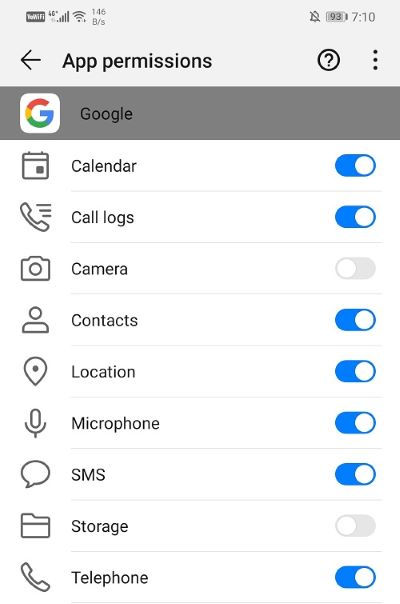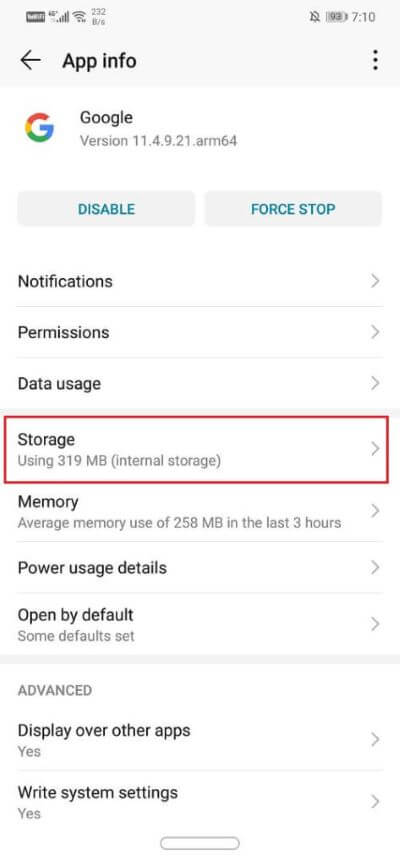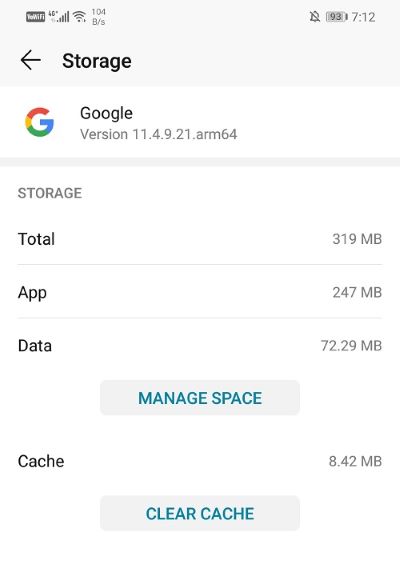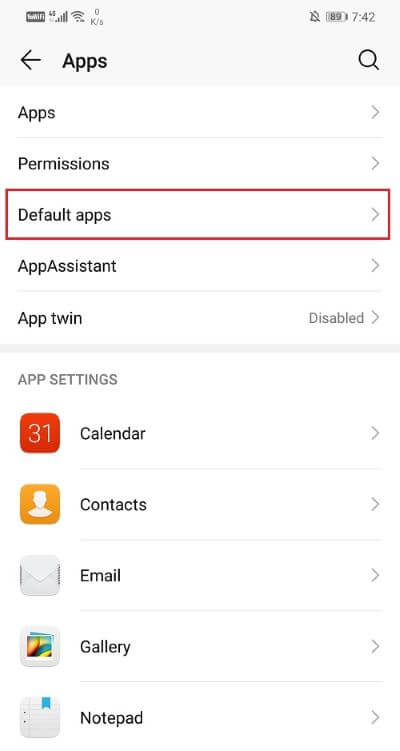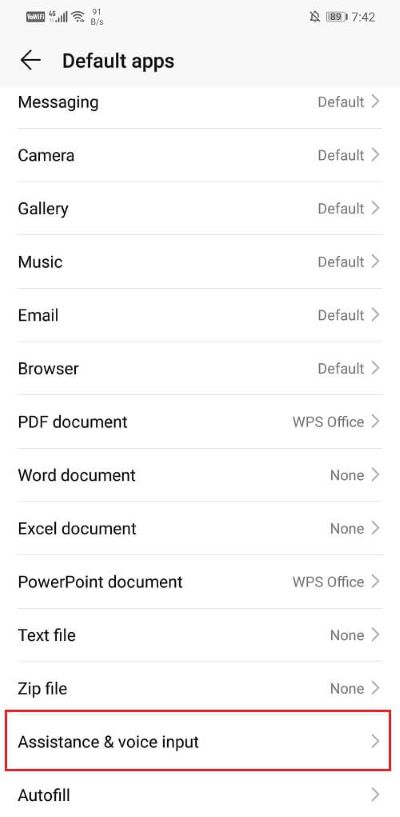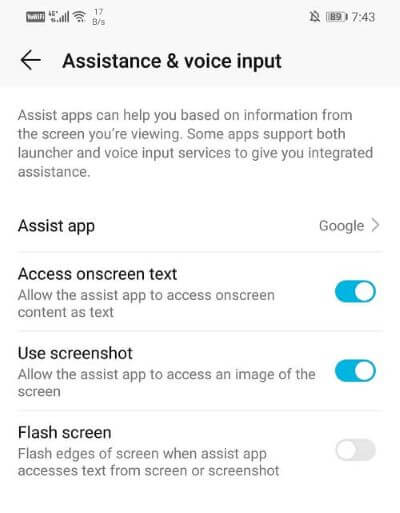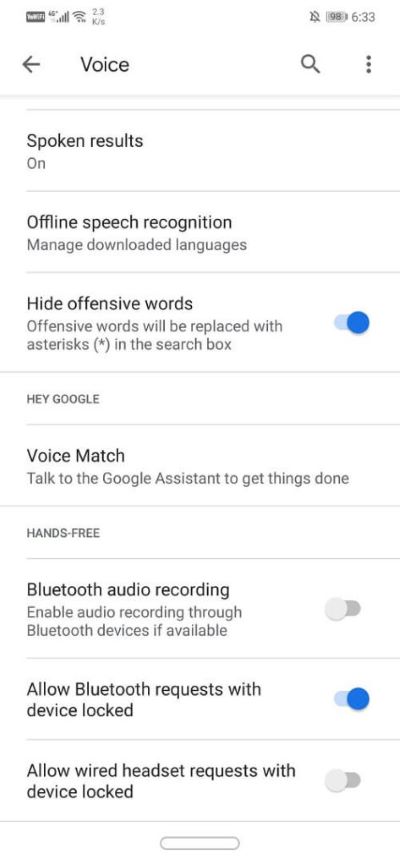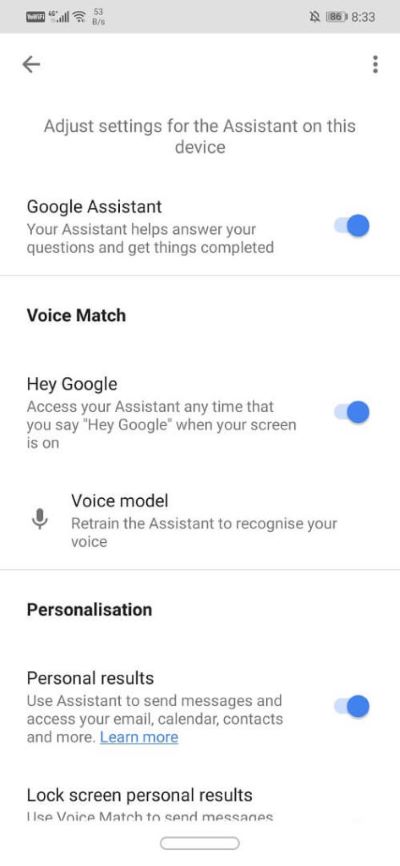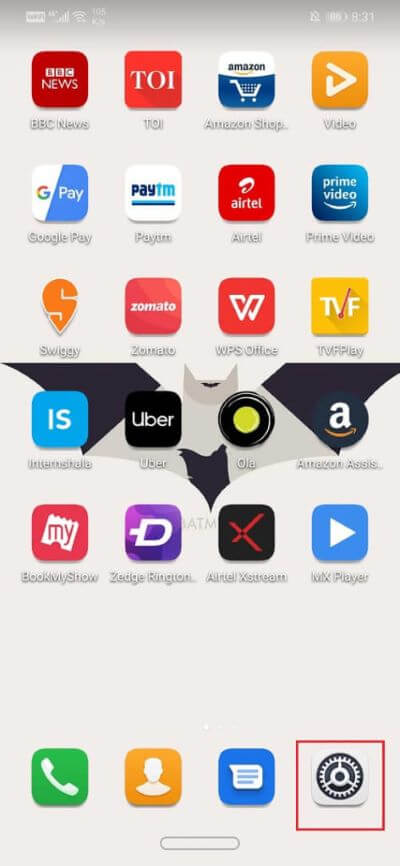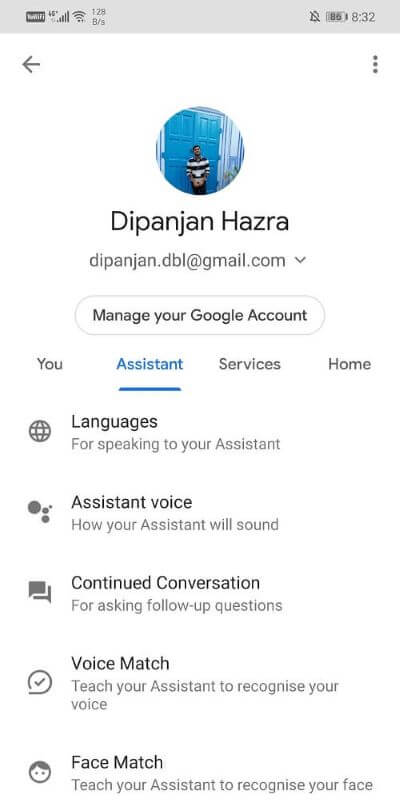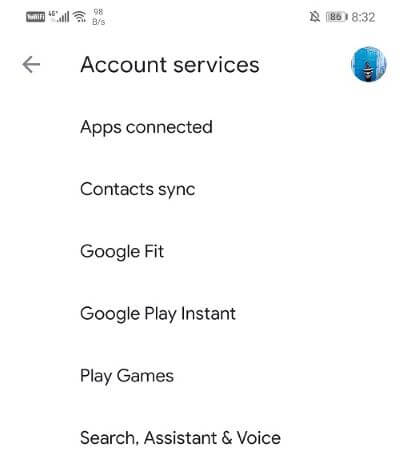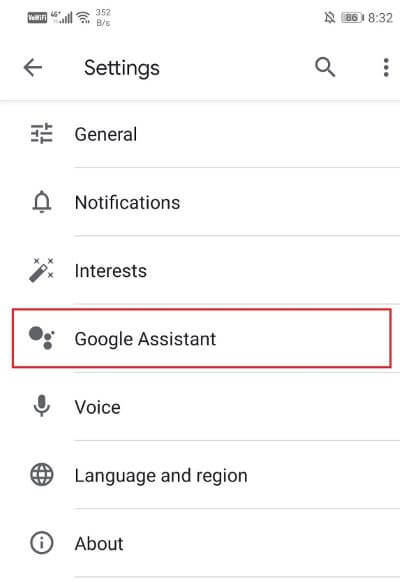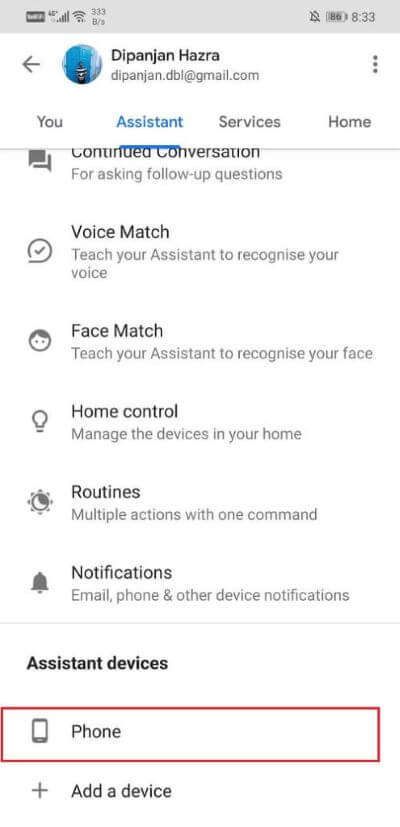Le correctif de l'Assistant Google continue d'apparaître de façon aléatoire
Assistant Google C'est une application très utile et intelligente qui facilite la vie des utilisateurs d'Android. C'est votre assistant personnel qui utilise l'intelligence artificielle Pour améliorer votre expérience utilisateur. Il peut faire beaucoup de choses merveilleuses comme la gestion Votre emploi du temps , définir des rappels, passer des appels téléphoniques, envoyer des SMS, effectuer des recherches sur le Web, faire des blagues, chanter des chansons, etc. Vous pouvez même avoir des conversations simples et pourtant il a de l'esprit. Il apprend vos préférences et vos options et s'améliore progressivement. Parce qu'il s'agit d'IA (intelligence artificielle), il s'améliore constamment avec le temps et devient capable de faire des plus et des moins. En d'autres termes, il continue d'ajouter constamment à sa liste de fonctionnalités, ce qui en fait une partie intéressante des smartphones Android.
Cependant, il vient avec sa propre part d'erreurs et de problèmes. Google Assistant n'est pas parfait et parfois n'agit pas correctement. L'un des problèmes les plus courants Google Assistant apparaît automatiquement sur l'écran Il désactive tout ce que vous faisiez au téléphone. Cette apparence aléatoire n'est pas entièrement adaptée aux utilisateurs. Si vous rencontrez souvent ce problème, il est temps d'essayer quelques directions ci-dessous.
Le correctif de l'Assistant Google continue d'apparaître de façon aléatoire
Méthode XNUMX: désactiver Google Assistant d'accéder au casque
Ce problème se produit souvent lors de l'utilisation d'écouteurs / écouteurs avec microphone. Vous regardez peut-être un film ou écoutez des chansons lorsque Google Assistant apparaît soudainement avec son excellent son. Interrompre votre diffusion et détruire votre expérience. Google Assistant est généralement conçu pour les fenêtres contextuelles uniquement lorsque vous appuyez longuement sur le bouton marche / arrêt de votre casque. Cependant, en raison de certaines erreurs, il peut apparaître même sans appuyer sur un bouton. L'appareil peut également reconnaître tout ce que vous dites comme «Ok Google " Ou "Salut GoogleCe qui active Google Assistant. Pour éviter que cela ne se produise, vous devez désactiver l'autorisation d'accéder au casque.
1. Aller à Les paramètres de votre téléphone.
2. Cliquez maintenant sur le signe Onglet Google.
3. Cliquez sur une option Services de compte.
4. Sélectionnez maintenant le "Recherche, assistant et voix" .
5. Après cela, appuyez sur Onglet son.
6. Vous pouvez modifier les paramètres ici.Autoriser les demandes Bluetooth avec verrouillage de l'appareilEt Autoriser les demandes de casque filaire avec verrouillage de l'appareil" .
7. Vous devez maintenant redémarrer le téléphone et voir si le problème persiste.
Méthode 2: ne pas autoriser le microphone pour l'application Google
Une autre façon d'empêcher Google Assistant d'apparaître de manière aléatoire consiste à annuler l'autorisation de microphone pour l'application Google. Google Assistant fait désormais partie de l'application Google et l'annulation de son autorisation empêchera Google Assistant de lire les sons captés par le microphone. Comme décrit ci-dessus, l'Assistant Google reconnaît parfois des choses que vous pouvez randomiser ou tout autre bruit parasite comme "Ok Google" ou "Hey Google" qui les déclenchent. Pour éviter cela, vous pouvez désactiver l'autorisation du microphone en suivant ces étapes simples.
1. Aller à Paramètres.
2. Cliquez maintenant sur Les applications.
3. Maintenant, recherchez À propos de Google Dans le menu L'application, puis Cliquez dessus.
4. Cliquez sur le signe Onglet Autorisations.
5. Désactivez maintenant Touche microphone.
Méthode 2: effacer le cache de l'application Google
Si la source du problème est une sorte de bogue, vider le cache de l'application Google résout souvent le problème. Effacer les fichiers de cache ne causera aucune complication. L'application créera automatiquement un nouvel ensemble de fichiers cache dont elle a besoin pendant son fonctionnement. Il s'agit d'un processus simple qui vous oblige à :
1. Aller à Paramètres.
2. Cliquez maintenant sur Les applications.
3. Recherchez maintenant Google dans la liste Application ثم Cliquez dessus.
4. Cliquez maintenant sur le signe Onglet de stockage.
5. Appuyez sur le bouton Videz le cache.
6. Vous pouvez ensuite redémarrer votre téléphone pour de meilleurs résultats.
Méthode 4: désactiver l'accès vocal à l'Assistant Google
Pour empêcher Google Assistant d'apparaître de façon aléatoire après avoir été activé par entrée vocale, vous pouvez désactiver l'accès vocal à Google Assistant. Même si vous désactivez Google Assistant, la fonction d'activation vocale ne sera pas désactivée. Il vous sera simplement demandé de réactiver l'Assistant Google chaque fois qu'il est activé. Pour éviter que cela ne se produise, suivez simplement les étapes ci-dessous:
1. Aller à Les paramètres de votre téléphone.
2. Clique sur Option d'applications.
3. Cliquez maintenant sur l'onglet Applications virtuelles.
4. Ensuite, sélectionnez une option "Aide et saisie vocale."
5. Maintenant, cliquez sur l'option Application d'aide.
6. Ici, cliquez sur une option Correspondance vocale.
7. Maintenant, arrêtez simplement Activez le paramètre Google Hey.
8. Redémarrez ensuite le téléphone pour vous assurer que les modifications ont été appliquées avec succès.
Méthode 5: désactivez complètement Google Assistant
Si vous avez fini de gérer les intrusions d'applications frustrantes et que vous pensez que cela fait plus de mal que de bien, vous avez toujours la possibilité de désactiver complètement L'application. Vous pouvez le réactiver quand vous le souhaitez afin que cela ne fasse pas de mal si vous souhaitez découvrir ce que serait la vie sans Google Assistant. Suivez ces étapes simples pour dire au revoir à l'Assistant Google.
1. Aller à Les paramètres de votre téléphone.
2. Cliquez maintenant sur Google.
3. De là, allez à Services de compte.
4. Sélectionnez maintenant "Recherche, assistant et voix" .
5. Cliquez maintenant sur Assistant Google.
6. Allez sur le panneau Onglet Assistant.
7. Maintenant, faites défiler vers le bas et appuyez sur Option téléphone.
8. Désactivez maintenant simplement Configuration de l'Assistant Google.
Vous pouvez utiliser l'une des méthodes décrites ci-dessus et suivre les instructions pas à pas pour résoudre le problème de l'Assistant Google qui apparaît de manière cohérente et aléatoire.